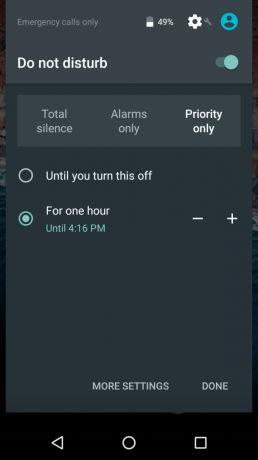Садржај
- Како користити претрагу екрана
- Како да контролишете апликације Дозинг
- Како да видите које апликације користе највише меморије
- Како да користите Гоогле преводилац док користите друге апликације
- Како користити директно дељење
- Играјте ускршње јаје клона Флаппи Бирд
- Како да прилагодите мени Брза подешавања
- Како приказати проценат батерије у статусној траци
- Како да утишате телефон помоћу дугмета за јачину звука
- Како да користите Не узнемиравај
- Како променити дозволе апликације
- Како повезати типове веза са апликацијама
- Како истражити своје датотеке
- Како одабрати текст
- Како подесити јачину звука
Андроид 6.0 Марсхмаллов је коначно стигао, и баш је сладак као што смо очекивали. Кориснички интерфејс је веома сличан Лоллипоп-у, али Гоогле је упаковао много сјајних нових функција за које можда нисте ни свесни да постоје. Зато смо саставили овај водич – да бисмо вам помогли да на најбољи начин искористите ажурирање Марсхмаллов-а.
Како користити претрагу екрана
Тхе Гоогле помоћник већ вам свакодневно пружа релевантне информације, али претрага екрана води корак даље дајући вам тренутне информације када су вам потребне. Сви смо били у ситуацији да нам неко пошаље поруку да се нађемо у одређеном ресторану и желимо да сазнамо више информација о месту. Обично затворите апликацију за слање порука и потражите ресторан на Гоогле-у тако што ћете укуцати име или га копирати и налепити. То је тако стара школа. Са претрагом екрана, можете оставити своју апликацију за слање порука отворену и притиснути и држати
Кућа дугме за релевантне информације. Гоогле ће вам аутоматски пружити везе до локације, менија и бројева телефона. Чак ће обезбедити пречице до релевантних апликација на вашем уређају, као што је Иелп.Препоручени видео снимци
Међутим, то је само врх леденог брега. Претрага екрана ради са скоро сваком апликацијом која је инсталирана на вашем уређају. Следећи пут када будете гледали филм, испробајте претрагу екрана да бисте добили везе за трејлер на ИоуТубе-у и ИМДБ страници, као и засебне везе за сваког глумца и глумицу у њему. Рецимо да видите пост на Гоогле+ или Фејсбук да неко помиње филм, Шетња. Претрага екрана ће дати исте информације. Такође ће радити са било којим местом, филмом, ТВ емисијом или песмом која се приказује на вашем екрану.




Како да контролишете апликације Дозинг
Дозе је нова Андроид функција дизајнирана да значајно продужи век трајања батерије тако што ће телефон ставити у стање мировања када је неко време био неактиван. Међутим, не морате да бринете о недостајућим обавештењима – ако програмер апликације то изричито дозволи, апликације ће дозволити да прођу упозорења и поруке.
Можете ручно спречити да апликације буду „дремане“, да тако кажем. Да бисте то урадили, отворите Подешавања и изаберите Батерија. Затим додирните мени са три тачке у горњем десном углу, изаберите Оптимизација батерије, и додирните Није оптимизовано пре избора Све апликације. Сада можете да изаберете апликације које не желите да буду оптимизоване за режим Дозе. Имајте на уму да ће то наштетити вашој батерији, па то радите само за апликације које су заиста важне.

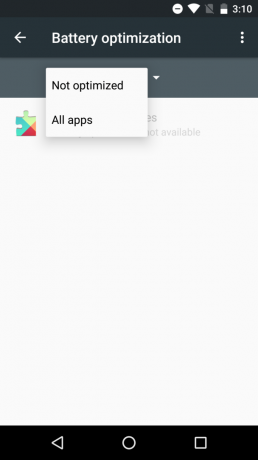
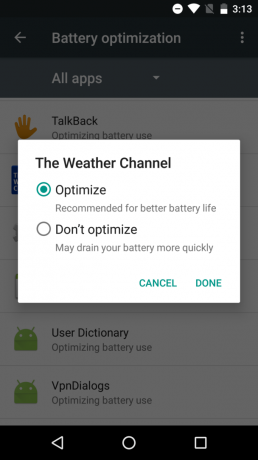
Како да видите које апликације користе највише меморије
Понекад ваш уређај може да ради споро без очигледног разлога. Сада можете да кажете које апликације користе највише ресурса на вашем уређају помоћу нове функције која се прикладно зове Меморија. Само отвори Подешавања и изаберите Меморија. Моћи ћете да видите просечну меморију која се користи током последња три сата, шест сати, 12 сати или цео дан. Такође можете да додирнете Меморија коју користе апликације да сазнам колико РАМ свака апликација је користила. Ово вам може помоћи да прецизно одредите све апликације које користе превише ресурса.


Како да користите Гоогле преводилац док користите друге апликације
Ако сте чест корисник Гоогле преводиоца, Гоогле-ове истоимене апликације за превођење, свидеће вам се ова нова функција. Под претпоставком да имате инсталиран Гоогле преводилац на свом уређају, изаберите текст из било које апликације коју желите да преведете и изаберите превести из искачућег менија за копирање и лепљење. То значи да више не морате Копирање и лепљење текст између апликација или веб страница и Гоогле преводиоца засебно. Ово би требало да функционише са било којом апликацијом која има омогућен стандардни избор текста за Андроид.
Како користити директно дељење
Вероватно сте већ упознати са Андроид менијем за дељење, менијем из којег можете да делите садржај са пријатељима и апликацијама. Са Марсхмаллов-ом, Гоогле је додао могућност директног дељења са људима којима најчешће шаљете поруке. То значи да ако желите да пошаљете слику пријатељу, не морате да радите много више од тапкања Објавии изаберите Хангоут конверзацију свог пријатеља да бисте то урадили. Ово је много лакше него да га делите преко званичне апликације Хангоутс.
Играјте ускршње јаје клона Флаппи Бирд
Гоогле додаје кул Ускршње јаје са сваком верзијом Андроид-а, а Марсхмаллов није изузетак. Овогодишње изненађење је слично прошлогодишњем ускршњем јајету од лизалице по томе што је Птица која лепрша клон, онај у коме морате да се крећете кроз море марсхмаллов-а уместо лизалица. Сада можете додати и до шест играча.
Да бисте отворили игру, само отворите Подешавања и додирните О телефону. Сада додирните Андроид верзија брзо док не видите да се икона марсхмаллов-а „М“ појави у центру екрана. Додирните га једном и промениће се у слику белог слеза са антенама. Сада тапните на ту икону више пута — најмање три пута — и пратите је додиром и држањем.



Како да прилагодите мени Брза подешавања
Мени Брза подешавања који се појављује када превучете надоле са два прста од врха екрана је сјајан, али је још бољи када га прилагодите. Срећом, Гоогле је коначно додао могућност да то уради са Марсхмаллов-ом, али никада не бисте знали како ако не знате трик за откључавање системског УИ тјунера.
Да бисте то урадили, само додирните и држите Икона подешавања у горњем десном углу менија Брза подешавања. Након неколико секунди, подигните прст и видећете искачући прозор на дну који вам говори да је системски УИ тјунер додат у ваша подешавања.
Сада, додирните Системски УИ тјунер од главног Подешавања страницу (требало би да буде на дну) и додирните Брза подешавања. Одавде можете да додирнете и држите било коју плочицу да бисте је померили или уклонили из менија. Ту је и један Додај плочице опцију ако желите да додате плочице које сте можда претходно уклонили.


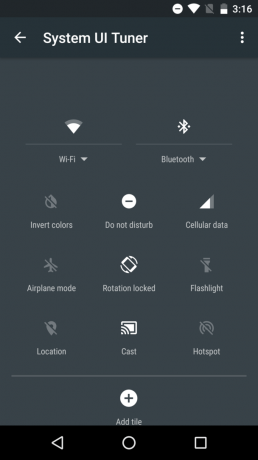
Како приказати проценат батерије у статусној траци
Лепо је моћи да видите колико вам је батерије преостало у статусној траци, али многи људи више воле да виде индикатор процента. Можете га омогућити у оквиру Систем УИ тјунера (погледајте претходни савет) - само додирните Системски УИ тјунер од главног Подешавања страница, а затим следи Прикажи проценат уграђене батерије. На тај начин се функција укључује.
Како да утишате телефон помоћу дугмета за јачину звука
Није било тако лако утишати телефон са Андроид Лоллипоп-ом. Срећом, Гоогле је вратио могућност да утиша све – осим аларма – једноставним смањивањем јачине звука до краја.
Како да користите Не узнемиравај
Гоогле је обновио Лоллипопов систем приоритетних обавештења и сада га зове Не узнемиравај. Наћи ћете Не узнемиравају у Брза подешавања мени. Само га додирните и наћи ћете опције за Тотал Силенце, Само аларми, или Само приоритет. Можете да изаберете било коју опцију која ће трајати док не искључите Не узнемиравај или одређено време. Прве две опције су саме по себи разумљиве, док Приорити Моде функционише на исти начин као у Лоллипоп-у, тако да можете да подесите која обавештења и контакте ћете дозволити.
Како променити дозволе апликације
Једна од наших омиљених ствари у вези са Марсхмаллов-ом је то што вам омогућава да појединачно доделите дозволе за апликацију. Детаљна контрола дозвола за апликације значи да можете блокирати апликације да имају приступ одређеним областима вашег уређаја. Ако, на пример, не мислите да Боулдер Дасх игри заиста треба приступ вашим контактима, па можете да је блокирате. И даље ћете бити упитани о дозволама током инсталације, али такође можете да одете на Подешавања > Апликације, додирните апликацију или игру у питању, а затим додирните Дозволе. Ибићете дочекани са листом дозвола које апликација жели, са прекидачем поред сваке од њих. Искључите све чему не желите да приступа. Повремено, ово може изазвати проблем са апликацијом, али ако се нешто покаже неопходним, увек је можете поново укључити.



Такође можете видети све дозволе по типу. Иди на Подешавања > Апликације, и додирните икону зупчаника за напредна подешавања, а затим додирните Дозволе апликације за преглед апликација којима је одобрен приступ одређеним функцијама, као што су камера, микрофон или контакти.
Како повезати типове веза са апликацијама
Сада можете осигурати да одређене врсте веза увек отварају одређену апликацију. Увек сте то могли да урадите на Андроид-у, али у прошлости би вас тражило да изаберете са листе или да поставите подразумевану вредност, а то није увек функционисало баш добро. Са Марсхмаллов-ом, можете извршити мало додатне контроле. Иди на Подешавања > Апликације и додирните зупчаник за напредна подешавања. Сада, додирните Везе за апликације и видећете листу свих ваших апликација и типова веза које аутоматски отварају. Можете да одлучите који домени треба да се отварају у којим апликацијама и да изаберете да ли желите да се то аутоматски отвара или желите да будете питани сваки пут.
Како истражити своје датотеке
Ми смо велики фанови бесплатног Апликација ЕС Филе Екплорер, али вам не треба да копате по унутрашњости вашег Андроид Марсхмаллов уређаја и пронађете датотеке. Једноставно идите на Подешавања > Складиштење и УСБ и додирните Истражите на дну. Сада можете да видите комплетну листу вашег система датотека и фасцикли и добро претурате около. Можете да промените редослед листе по имену, датуму измене или величини тако што ћете додирнути икону са три реда у горњем десном углу или додирнути лупу да бисте потражили одређену датотеку.



Како одабрати текст
Бирање текста на екрану осетљивом на додир увек је било помало незгодно, али Гоогле је направио нека велика побољшања у начину на који се њиме рукује у Марсхмаллов-у. Као и раније, додирнете и задржите текст да бисте га истакли, али сада можете да превучете прст около да бисте аутоматски изабрали речи. Такође ћете открити да се трака са алаткама појављује тачно изнад вашег избора, што вам омогућава да брзо Изабери све, Копирај, Објави, Веб Сеарцх, или превести. Ако вам је потребна финија контрола за ваш избор, једноставно превуците плаве картице да бисте изабрали појединачна слова.
Како подесити јачину звука
Подешавањима јачине звука је лакше управљати у Марсхмаллов-у него у Лоллипоп-у. Додирните тастер за јачину звука и добићете искачући прозор за контролу јачине звука онога што се тренутно репродукује, а можете да додирнете стрелицу надоле на десној страни да бисте добили преглед јачине звука система, медија и аларма. Такође их можете пронаћи у Подешавања > Звук и обавештења, упоредо са Не узнемиравају и опције обавештења.
Вратите се на прву страницу.То су за сада сви наши савети за Андроид 6.0 Марсхмаллов, али проверите поново јер ћемо их додати док их откријемо.
Ажурирано 13.3.2016. од стране Симона Хила: Преформатирао чланак, додао савете о дозволама за апликације, повезивању веза, менаџеру датотека, избору текста и контролама јачине звука.
Препоруке уредника
- Најбољи савети и трикови Аппле Ватцх серије 6
- Андроид 10 је ту, али колико уређаја је достигао Андроид 9.0 Пие?
- Асус Зенфоне 6: Кључна подешавања за промену на вашем новом телефону
- ОнеПлус 6Т савети и трикови да бисте на најбољи начин искористили свој нови телефон
- Како преузети Андроид 9.0 Пие бета на ОнеПлус 6